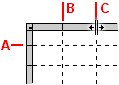Du kan gjøre endringer i tabeller i Publisher, for eksempel legge til, slette eller endre størrelsen på en rad eller kolonne. Du kan også slå sammen rader eller kolonner. Hvis du ombestemmer deg, kan du angre flettingen og dele raden eller kolonnen.
Legge til en rad eller kolonne
-
Hvis du vil sette inn én enkelt rad eller kolonne, klikker du på en celle i raden ved siden av der du vil legge til den nye raden eller kolonnen.
Hvis du vil sette inn flere rader eller kolonner, merker du samme antall rader eller kolonner som du vil sette inn.
-
Høyreklikk, velg Settinn, og klikk deretter alternativet du vil bruke.
Publisher legger til en tom rad eller kolonne med samme formatering og størrelse som den du klikket i utgangspunktet.
Tips!: Hvis du vil legge til en rad nederst i en tabell, klikker du i cellen nederst til høyre og trykker TAB.
Slette rader og kolonner
-
Merk raden eller kolonnen du vil slette.
-
Høyreklikk, velg Slett,og klikk deretter alternativet du vil bruke.
Obs!: Hvis du vil merke flere rader eller kolonner, holder du nede SKIFT-tasten og klikker i hver rad eller kolonne du vil bruke.
Endre størrelse på en rad eller kolonne
-
Velg tabellen.
-
Plasser musepekeren over grensen for raden eller grenselinjen for kolonnen(A eller B)til du ser Juster-pekeren (C).
-
Dra kantlinjen for raden eller kolonnen til en ny plassering.
Endre størrelse på en rad eller kolonne uten å endre tabellstørrelsen
-
Hold nede SKIFT mens du drar kantlinjen til raden eller kolonnen.
Slå sammen to eller flere kolonner eller rader
-
Merk to eller flere tilstøtende rader eller kolonner du vil slå sammen.
-
Klikk Slå sammen celler på Oppsett-fanenpå Tabellverktøy-menyen.
Hvis cellene inneholder tekst, vises innholdet i hver celle i den sammenslåtte cellen.
Dele opp sammenslåtte rader eller kolonner
Hvis du har sammenslåtte rader eller kolonner, kan du dele dem opp igjen.
-
Merk de sammenslåtte radene eller kolonnene du vil dele.
-
Klikk Del celler påOppsett-fanen på Tabellverktøy-menyen.
Hvis de sammenslåtte cellene inneholder tekst, vises innholdet i de sammenslåtte cellene i en av de delte cellene.
Legge til en rad eller kolonne
-
Hvis du vil sette inn én enkelt rad eller kolonne, klikker du på en celle i raden ved siden av der du vil legge til den nye raden eller kolonnen.
Hvis du vil sette inn flere rader eller kolonner, merker du samme antall rader eller kolonner som du vil sette inn.
-
Pek på Sett inn på Tabell-menyen,og klikk deretter ønsket alternativ.
Publisher legger til en tom rad eller kolonne med samme formatering og størrelse som den du klikket i utgangspunktet.
Tips!: Hvis du vil legge til en rad nederst i en tabell, klikker du i cellen nederst til høyre og trykker TAB.
Slette rader og kolonner
-
Merk raden eller kolonnen du vil slette.
-
Pek på Slett på Tabell-menyen,og klikk deretter alternativet du vil bruke.
Obs!: Hvis du vil merke flere rader eller kolonner, holder du nede SKIFT-tasten og klikker i hver rad eller kolonne du vil bruke.
Endre størrelse på en rad eller kolonne
-
Velg tabellen.
-
Plasser musepekeren over grensen for raden eller grenselinjen for kolonnen(A eller B)til du ser Juster-pekeren (C).
-
Dra kantlinjen for raden eller kolonnen til en ny plassering.
Endre størrelse på en rad eller kolonne uten å endre tabellstørrelsen
-
Hold nede SKIFT mens du drar kantlinjen til raden eller kolonnen.
Slå sammen to eller flere kolonner eller rader
-
Merk to eller flere tilstøtende rader eller kolonner du vil slå sammen.
-
Klikk Slå sammen celler på Tabell-menyen.
Hvis cellene inneholder tekst, vises innholdet i hver celle i den sammenslåtte cellen.
Dele opp sammenslåtte rader eller kolonner
Hvis du har sammenslåtte rader eller kolonner, kan du dele dem opp igjen.
-
Merk de sammenslåtte radene eller kolonnene du vil dele.
-
Klikk Del celler på Tabell-menyen.
Hvis de sammenslåtte cellene inneholder tekst, vises innholdet i de sammenslåtte cellene i en av de delte cellene.